Artikel ini diproduksi dengan menggunakan Penerjemahan Mesin.
Automations: langkah pertama
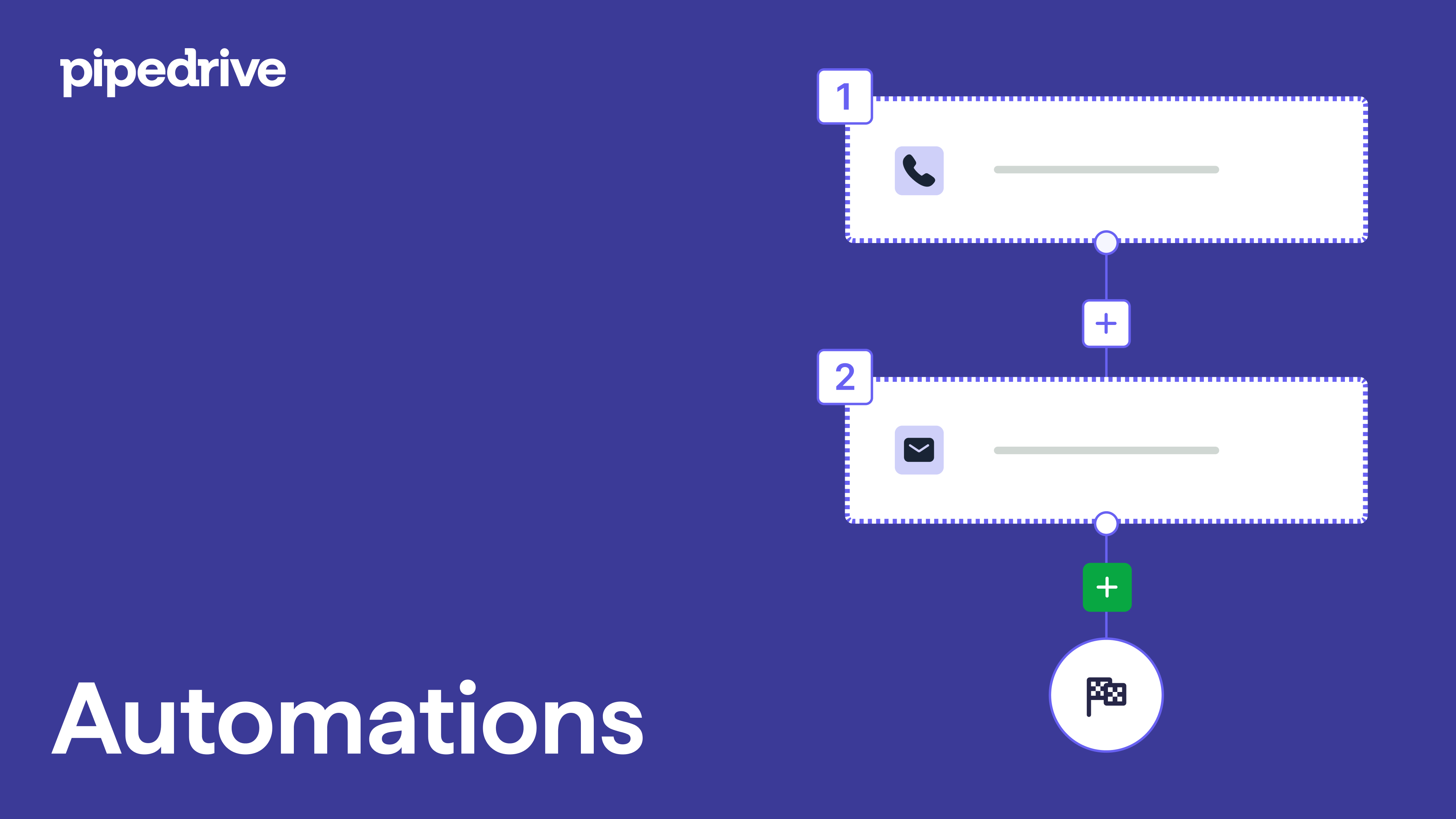
```html
Memulai dengan Automasi
Jika Anda mendapati diri Anda mengulangi tugas administratif yang sama di Pipedrive – menjadwalkan aktivitas yang sama setelah suatu kesepakatan dipindahkan ke tahap tertentu di saluran Anda – maka mungkin dalam kepentingan perusahaan Anda untuk mengotomatiskan tugas-tugas tersebut, sehingga Anda dapat berkonsentrasi pada hal-hal penting yang membuat bisnis Anda berkembang.
Automasi di Pipedrive terdiri dari dua bagian – peristiwa pemicu dan peristiwa tindakan.
- Peristiwa pemicu mewakili bagian “jika” dari pernyataan jika-maka: Agar automasi dapat berjalan, tindakan tertentu harus terjadi terlebih dahulu.
Tindakan ini bisa melibatkan membuat, memperbarui, atau menghapus seseorang, organisasi, aktivitas, atau kesepakatan di Pipedrive. Sebagai alternatif, Anda dapat menggunakan pemicu tanggal, yang akan memulai automasi berdasarkan tanggal yang ditentukan, seperti perpanjangan kontrak atau tenggat waktu acara. - Peristiwa tindakan mewakili bagian “maka” dari pernyataan jika-maka: Setelah peristiwa pemicu terjadi, ini adalah langkah yang mendefinisikan apa yang akan dilakukan automasi sebagai respons.
Tindakan ini dapat mencakup secara otomatis membuat, memperbarui, atau menghapus seseorang, organisasi, aktivitas, atau kesepakatan di Pipedrive. Selain itu, dapat melibatkan mengirim email dari alamat email yang disinkronkan dengan akun Pipedrive Anda.
```html
Membuat otomatisasi pertama Anda
Untuk mengakses fitur otomatisasi, klik pada “...” (Lainnya) > Otomatisasi.
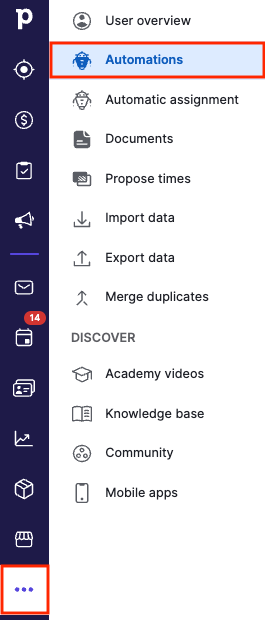
Untuk memulai membuat otomatisasi, klik tombol “+ Otomatisasi” di pojok kiri atas halaman otomatisasi.
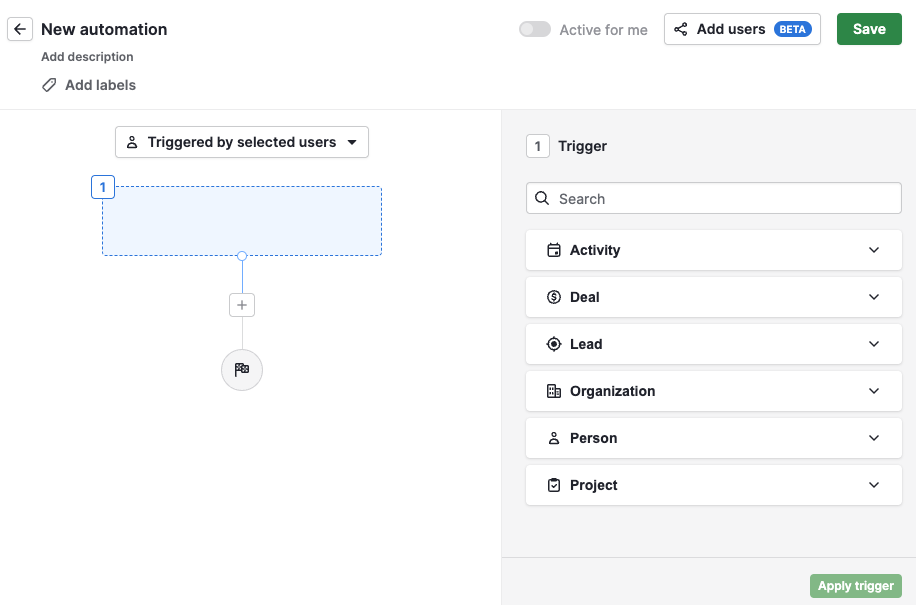
Untuk mulai mendesain otomatisasi Anda, klik tombol “Tambahkan pemicu”. Anda akan melihat sidebar di mana Anda dapat memilih item dan peristiwa yang akan memicu otomatisasi Anda.
Saat mengonfigurasi pemicu Anda, Anda dapat memilih antara “Pemicu peristiwa” dan “Pemicu tanggal”.
Pemicu peristiwa memberi Anda enam opsi entitas (deal, orang, aktivitas, prospek, organisasi, dan proyek), masing-masing dengan tiga jenis peristiwa yang akan memicu otomatisasi (ditambahkan, diupdate, atau dihapus).
Pemicu tanggal memberi Anda empat opsi entitas (deal, orang, aktivitas, dan organisasi), masing-masing dengan opsi untuk memilih bidang tanggal tertentu, dan tiga parameter (tanggal pasti, sebelum tanggal, dan setelah tanggal) untuk memicu otomatisasi.
Untuk informasi lebih lanjut tentang pemicu tanggal, lihat artikel ini.
Setelah Anda memilih jenis pemicu dan peristiwa pemicu, klik tombol “Terapkan pemicu”.
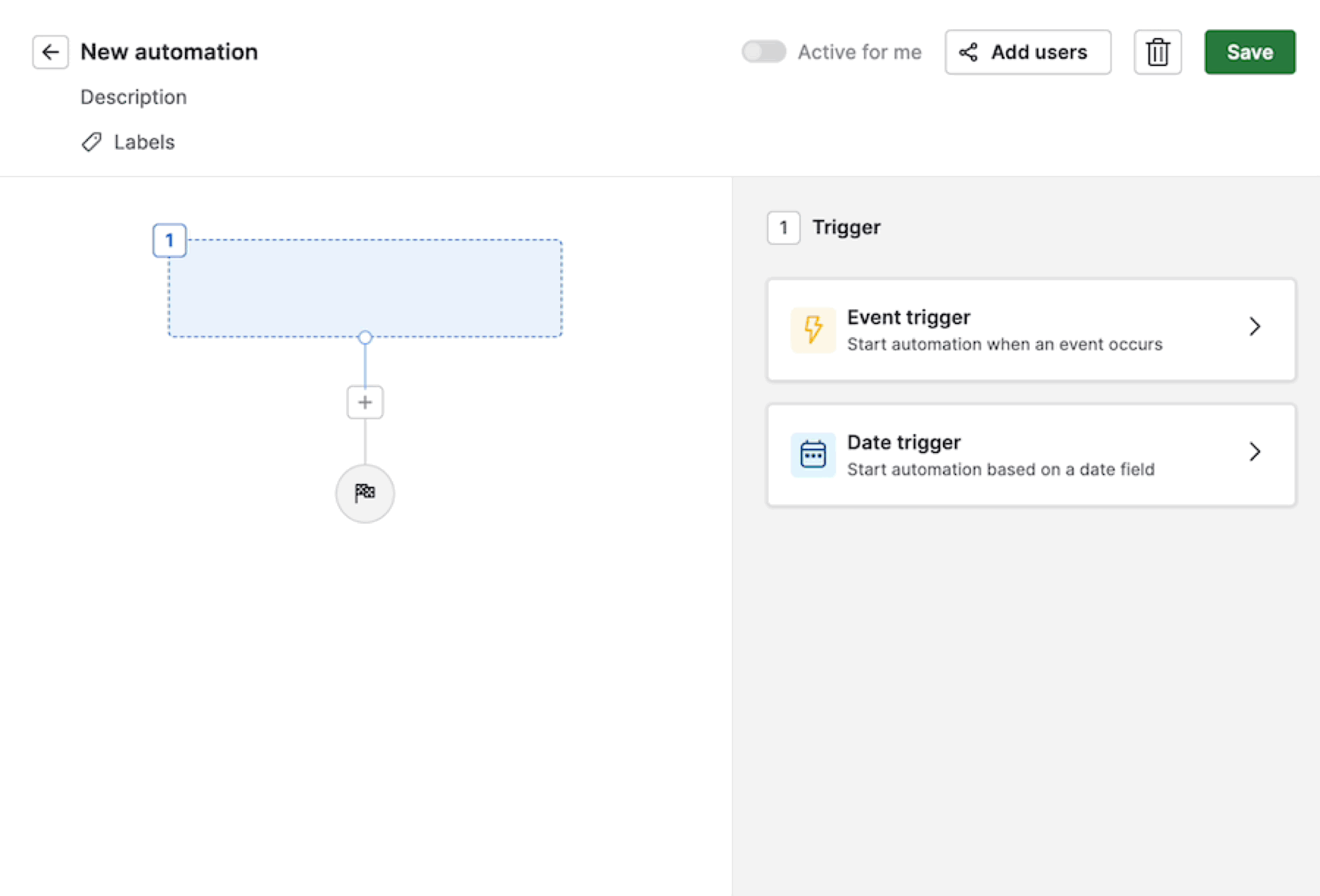
Untuk otomatisasi yang lebih canggih, Anda dapat menambahkan tunggu untuk kondisi atau kondisi if/else untuk membagi otomatisasi Anda menjadi dua atau lebih jalur
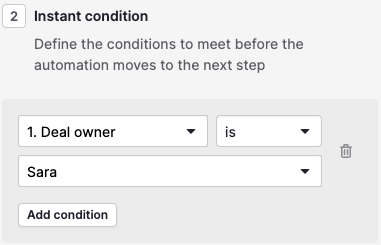
Setelah menyimpan kondisi Anda, klik tanda plus “+“ untuk memilih langkah berikutnya. Ini bisa menjadi kondisi lain atau peristiwa tindakan Anda.
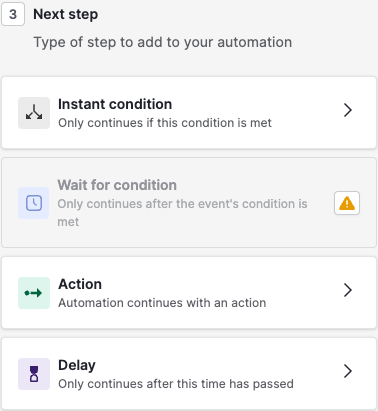
Saat mendefinisikan tindakan Anda, Anda dapat memilih antara opsi default – orang, organisasi, prospek, deal, aktivitas, email, catatan, kampanye, proyek dan webhook – serta integrasi – Slack, Microsoft Teams, Trello dan Asana. Anda dapat memilih jenis tindakan yang spesifik untuk setiap opsi.
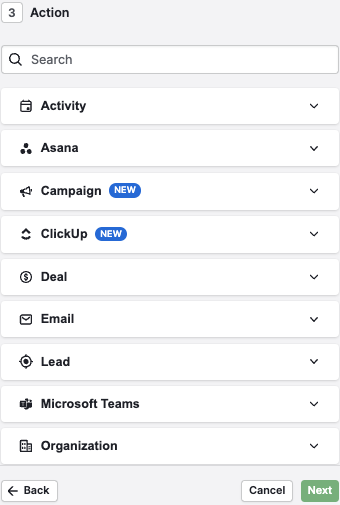
Anda dapat menambahkan beberapa tindakan ke otomatisasi Anda, dan mereka akan selalu dieksekusi dari atas dan bekerja turun daftar. Misalnya, langkah 3 hanya akan dieksekusi setelah langkah 2 selesai.
Namun, perhatikan bahwa otomatisasi hanya akan memeriksa sekali apakah kondisi untuk setiap tindakan yang dipicu terpenuhi kecuali Anda menggunakan kondisi wait until event. Jika kondisi dari tindakan tertentu tidak terpenuhi, tindakan tersebut tidak akan dieksekusi, dan sistem tidak akan melanjutkan ke langkah berikutnya.
Di sini, Anda dapat melihat cara mengatur otomatisasi yang memindahkan deal baru Anda ke pipeline yang berbeda tergantung pada pemilik deal.
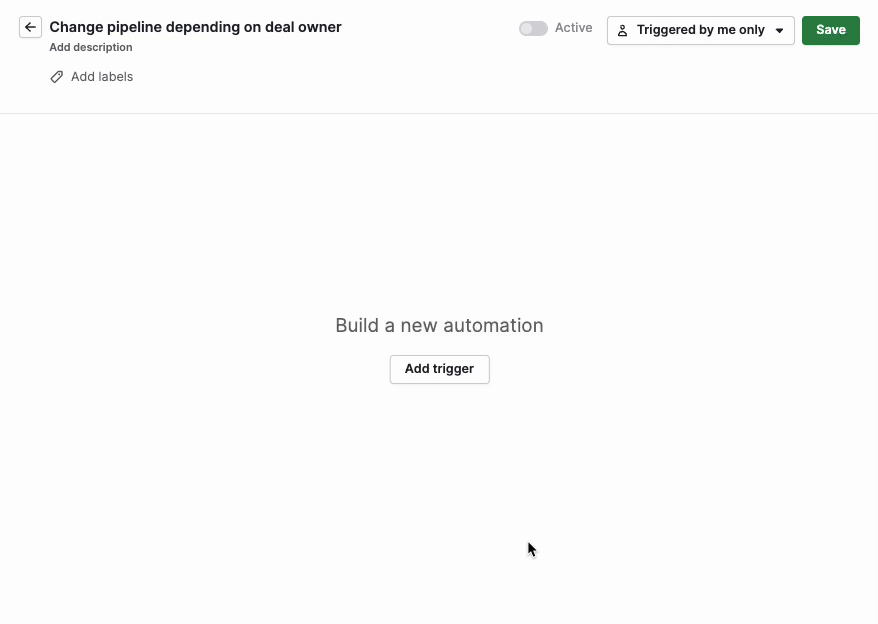
Untuk menentukan pengguna mana yang diizinkan untuk memicu otomatisasi ini, centang opsi di bagian atas otomatisasi dan pilih opsi mana yang Anda inginkan.
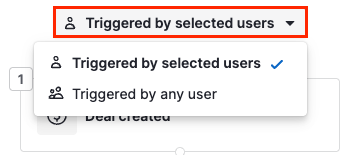
Setelah Anda membuat semua pilihan Anda dan merancang otomatisasi Anda, klik tombol “Simpan” untuk menyelesaikan otomatisasi Anda.
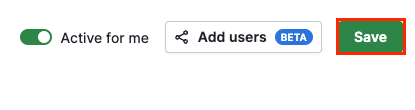
Setelah Anda menyimpan otomatisasi Anda, itu akan terdaftar di tampilan daftar otomatisasi.
Daftar tampilan otomatisasi
Anda juga dapat melihat semua otomatisasi yang Anda buat bersamaan dengan yang dibuat untuk akun Pipedrive perusahaan secara keseluruhan, menyortir berdasarkan waktu diperbarui, dan menerapkan filter.
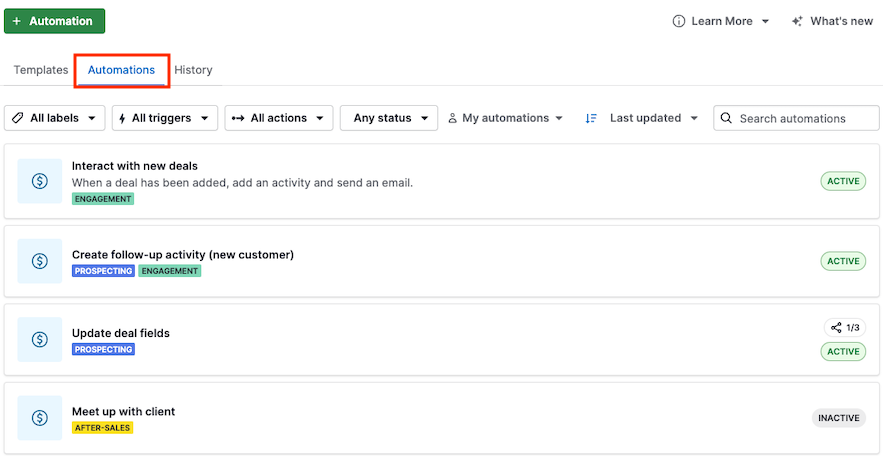
Anda dapat mengedit, menghapus, atau menandai otomatisasi sebagai aktif atau tidak aktif. Jika sebuah otomatisasi ditandai sebagai tidak aktif, fungsi pemicu dan aksi tidak akan terjadi.
Otomatisasi yang tidak aktif ditandai dengan warna abu-abu, memungkinkan Anda dengan cepat memahami mana yang saat ini aktif di akun Pipedrive Anda.
Pelajari lebih lanjut tentang daftar tampilan otomatisasi di artikel ini.
```html
Automasi transfer
Apakah seorang pengguna meninggalkan perusahaan atau hanya mengambil cuti, pengguna lain mungkin memerlukan akses ke automasi mereka untuk tujuan pemecahan masalah atau untuk menetapkannya kepada orang lain. Ini dapat dilakukan dengan mentransfer kepemilikan automasi yang ada.
Pengguna dan izin
Hanya jenis pengguna berikut yang dapat mentransfer automasi:
- Admin aplikasi global dapat mentransfer automasi apa pun kepada diri mereka sendiri atau kepada admin aplikasi global lainnya
- Admin aplikasi Deals dan pengguna biasa global dengan izin ”Tambahkan automasi” dapat mentransfer automasi mereka sendiri kepada admin aplikasi global
Transfer kepemilikan
Transfer tunggal
Buka pratinjau automasi. Saat mengarahkan mouse ke nama pemilik di sebelah kiri, klik ikon pensil, atau klik ”...” di sebelah kanan dan “Transfer kepemilikan.”
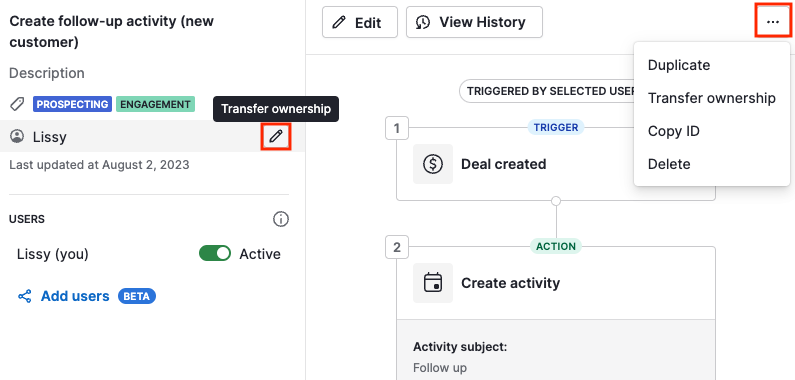
Transfer massal
Di tampilan Automasi, centang kotak untuk automasi yang ingin Anda transfer di sisi kiri layar Anda.
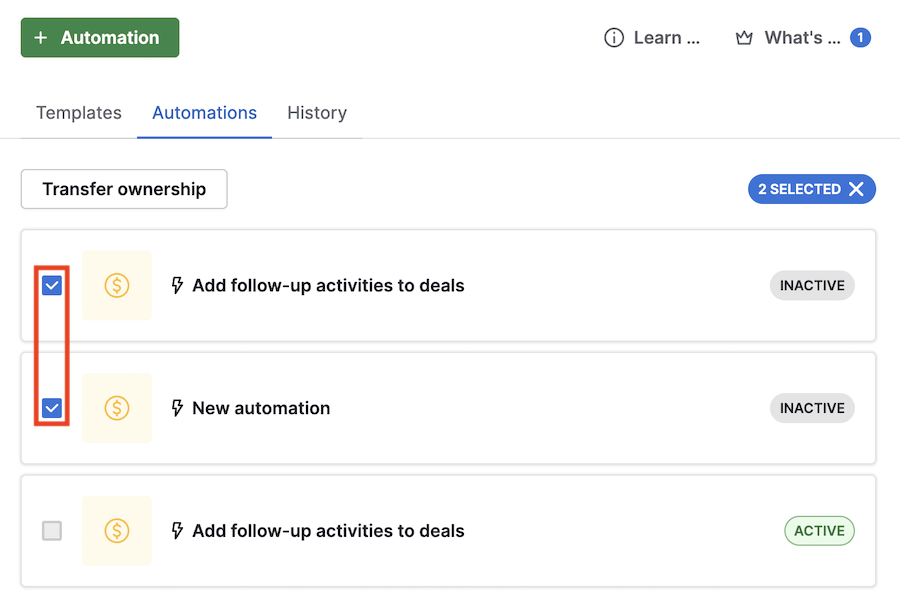
Kemudian, klik “Transfer kepemilikan”.
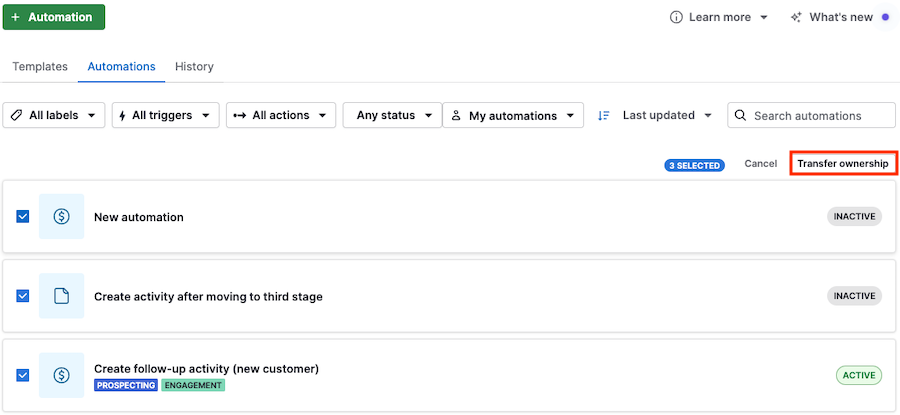
Saat mengklik “Transfer kepemilikan,” Anda harus memilih pengguna yang ingin Anda transfer automasi tersebut.
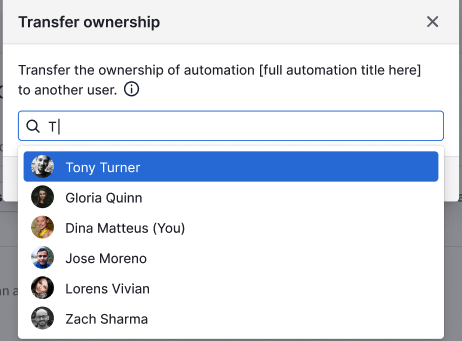
Sebelum menyelesaikan transfer, Anda akan melihat penafian dengan daftar peristiwa yang akan terjadi setelah automasi ditransfer. Peristiwa dalam penafian mungkin bervariasi tergantung pada langkah-langkah automasi (misalnya, jika ada eksekusi yang tertunda aktif, jika integrasi dipasang dan digunakan dalam automasi).
Pastikan untuk membaca penafian ini dengan cermat sebelum melanjutkan.
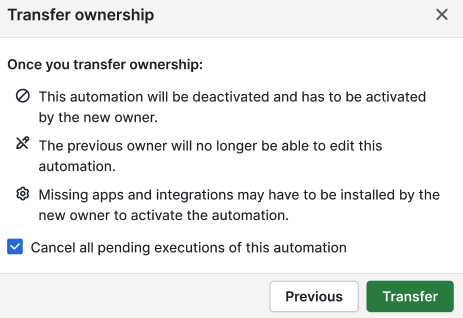
Dalam prompt penafian, Anda dapat membatalkan eksekusi yang tertunda untuk automasi tersebut. Jika Anda mencentang kotak, semua eksekusi yang tertunda akan dibatalkan dan tidak akan dieksekusi. Misalnya, jika automasi dikonfigurasi untuk mengirim email 5 hari setelah pemicu dan eksekusi tersebut masih dalam proses, mereka akan dibatalkan, dan email tidak akan dikirim.
Setelah automasi ditransfer, itu akan muncul di tampilan daftar automasi pemilik penerima. Automasi yang ditransfer dinonaktifkan, sehingga pemilik penerima dapat meninjau dan memecahkan masalah jika diperlukan.
Automasi akan memiliki label ditransfer yang ditambahkan untuk menunjukkan bahwa itu telah ditransfer.
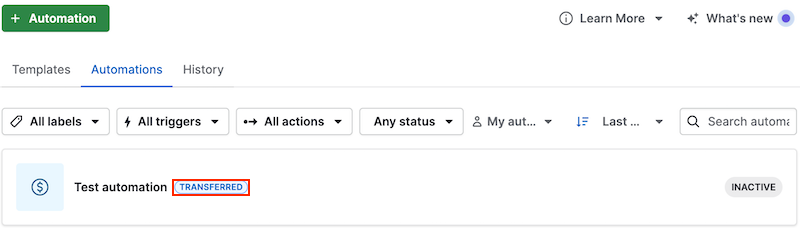
Pemilik penerima sekarang dapat mengonfigurasi automasi, termasuk mengedit dan mengaktifkan.
```Apakah artikel ini berguna?
Ya
Tidak